
Matkapuhelin on kaikkien meidän varastoyhteystiedot. Tässä ei ole mitään outoa - useita tuttavia ja uusia ystäviä, asiakkaita ja toimittajia, kollegoita ja asiantuntijoita, joilta meidän on tilattava vain kertaluonteinen palvelu, kirjoitetaan jotenkin mobiililaitteeseemme, koska se on helpompaa ja nopeampaa. Harvat ihmiset siirtävät edelleen yhteystietojaan toiseen muotoon (paperille tai laskentataulukoihin).
Tästä syystä on melko vaikea vaihtaa mobiililaitetta toiseen - nimenomaan siitä syystä, että on tarpeen siirtää kaikki yhteystiedot.
Mutta älä huoli.Android on hyvin harkittu alusta, jonka avulla voit helposti siirtää tietoja siihen. Tämä tehdään monin eri tavoin. Siksi tässä artikkelissa puhumme siitä, mitä tehdä ja mitä tehdä, jos sinun on vaihdettava mobiililaitteesi. Ja yleensä, ei ole välttämätöntä päästä eroon vanhasta laitteesta. Ehkä haluat vain, että numerosi kopioidaan molemmille "käsille".

Android-puhelimellasi on monenlaisiayhteystiedot. Ne esitetään sen haltijan numeron ja nimen muodossa. On normaalia, että jokaisella meistä on useita kymmeniä / satoja tällaisia tietoja (riippuen sosiaalisen toiminnan tasosta). Kaikki ne tietysti tallennetaan matkapuhelimeen. Kysymys on ilmeinen: jos haluat käynnistää toisen puhelimen, kuinka kopioida yhteystiedot Androidista Androidiin? Voit istua ja "keskeyttää" manuaalisesti jokaisen merkinnän, jos sinulla on jopa 10 niistä. Todennäköisesti tämä prosessi vie liian paljon aikaa ja vaivaa, joten emme suosittele tämän tekemistä.
Olisi paljon hyödyllisempää käyttää yhtä alla esitetyistä menetelmistä. Lue artikkeli ja selvitä, miten yhteystietoja siirretään Androidista Androidiin vain muutamassa minuutissa.

Ensinnäkin, päätetään mitentiedot. Ne voidaan tallentaa joko SIM-kortille tai suoraan älypuhelimeesi. Ensimmäisessä tapauksessa, jos siirrät kortin toiseen laitteeseen, kaikki tietueet siirretään automaattisesti. Ja kysymys yhteystietojen kopioimisesta Androidista Androidiin katoaa itsestään. Tähän on kuitenkin muutama kommentti. Niissä kuvaamme, miksi ihmiset alkoivat käyttää puhelinluetteloa (eivätkä tietojen "tallentamista SIM-kortille).
Numeroiden kirjoittaminen kortille ei ole kovin käteväärajoituksia niiden määrälle. On paljon mukavampaa pitää kirjaa mobiililaitteessa, jotta voit kirjoittaa henkilön koko nimen, isänimen ja sukunimen ja lisätä lisäksi paljon enemmän yhteystietoja kuin kortillesi mahtuu. Silti tämän menetelmän käyttö juontaa juurensa mustavalkoisten Siemensin ja Motorolan päiviin. Ja henkilö, joka aloitti laitteen käytön N vuotta sitten, pystyi tallentamaan puhelimia puhelimeen koko tämän ajan. Joten, kysymys on edelleen, kuinka kopioida yhteystiedot Androidista Androidiin. Annamme vastaukset siihen mainitsemalla eri tapoja. Kumpi on sinulle sopivampi?
Ensimmäinen on pariliittää kaksi älypuhelinta (välilläjoka vaihtaa kontakteja) langatonta käyttöliittymää käyttämällä. Kuinka siirtää yhteystietoja Androidista Androidiin Bluetoothin kautta? Se on hyvin yksinkertaista: ensin sinun on aktivoitava tämä moduuli molemmissa laitteissa. Siirry sitten puhelimeen, josta haluat palauttaa yhteystiedot, kohtaan Asetukset ja valitse laitteiden kohteiden haku. Puhelimen tulisi näyttää luettelo laitteista, joissa näkyvä Bluetooth on käytössä. Vastaavasti, toisessa älypuhelimessa sinun on valittava ruutu "muille näkyvissä" -kohdan vieressä. Seuraavaksi muodostamme yhteyden.
Kuinka kopioida yhteystietoja Androidista AndroidiinNyt? Se on hyvin yksinkertaista: siirry vanhan laitteen "Yhteystiedot" -valikkoon ja valitse kaikki valitsemalla valintaruudut (tämä voidaan tehdä yhdellä napsautuksella). Paina sitten vaihtoehto-näppäintä ja valitse “Lähetä”. Yhteystietojen lähettäminen on avointa eri tapoja, sinun on napsautettava "bluetooth" -kuvaketta. Valitse sitten laite, jonka kanssa olet muodostanut pariliitoksen, ja napsauta ”Ok”.

Toinen mielenkiintoinen tapa, jolla voitKäytä siinä tapauksessa, että voit helposti poistaa muistikortin (ja samalla sinulla on). Jos et tiedä kuinka siirtää yhteystietoja Androidista androidiin microSD: n kautta, lue tämä käyttöopas.
Ensinnäkin asennamme kortin vanhaan laitteeseen.Näytöllä pitäisi nähdä, että puhelin on "tunnistanut" kortin, minkä jälkeen sinun on suoritettava yhteyshenkilöiden tallentaminen siihen. Tätä varten sinun on jälleen valittava kaikki puhelinluettelon merkinnät ja painettava sitten "Valinnat" ja "Vie / Tuo" -painikkeita. Tämä valikon nimitys on vain vastuussa kaikkien kortin merkintöjen pudottamisesta.
Seuraavaksi sinun tulisi asentaa microSD toiseenpuhelin, jossa teet saman toiminnon, vain tällä kertaa - "Tuo". Siirry toisen puhelimen yhteystietovalikkoon ja valitse sopiva kohde.
On hyvin yksinkertaista vastata kysymykseen mitensiirtää yhteystietoja Androidiin kerralla. On olemassa tapa käyttää yhtä tiliä molemmissa puhelimissa. Jos tämä on esimerkiksi uusi ja vanha älypuhelimesi, sinun on vain kirjauduttava uuteen älypuhelimeen, minkä jälkeen kaikki yhteystiedot synkronoidaan (jos tämä toiminto on käytössä asetuksissa). Jos ei, sinun on aktivoitava se valitsemalla kohta "Synkronoi" ja ilmoittamalla, että olet kiinnostunut käyttäjän yhteystiedoista.
Kun siirryt vanhan älypuhelimen Yhteystiedot-valikkoon ja valitset kaikki merkinnät, voit käyttää toista, vaihtoehtoista palveluvaihtoehtoa, jonka kautta siirto suoritetaan.
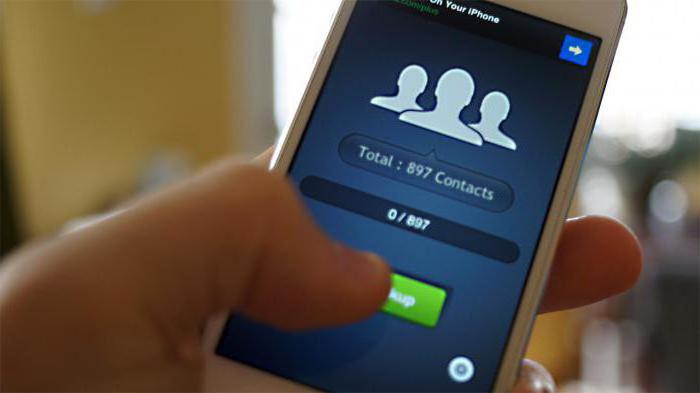
Jos artikkelin alussa kuvailimme mitensiirtää yhteystietoja androidista androidiin ("Sony" ja "Samusng" - tähän osallistuneet laitemallit) ja valinnut Bluetooth-kohteen, nyt voit käyttää toista tiedonsiirtopalvelua samalla tavalla. Esimerkiksi sama Drive Googlelta.
Sinun tarvitsee vain valita se ja tietueesipuhelin menee "pilveen". Sieltä se voidaan hakea "tuonti" -työkalulla, myös suorittamalla tämä sovellus uudella laitteellasi. Sinun tarvitsee vain ymmärtää, että tätä järjestelmää varten sinun on synkronoitava Google Drive -tilisi molemmilla älypuhelimilla.
Verkossa saatavana olevien eri sovellusten ja palveluiden lisäksiälypuhelimilla, voit siirtää tallenteita nopeammin tietokoneen kautta. Kuinka siirtää yhteystietoja Androidista Androidiin tietokoneen avulla? Se on hyvin yksinkertaista - USB-kaapelin ja erityisohjelman MobilEdit avulla. Sen avulla voit viedä laskut suoraan puhelinluettelosta ja siirtää ne uuteen laitteeseen. Siten kaikki osoittautuu paljon helpommaksi ja mukavammaksi.
Tietokonevaihtoehto voi olla vastauskysymys on, kuinka siirtää yhteystietoja Androidista Androidiin, jos näyttö ei toimi. Tämä pätee erityisesti, jos gadget toimii edelleen, mutta tiedät, että se voi lähitulevaisuudessa epäonnistua kokonaan eikä sen näyttö näy. Tällaisissa tilanteissa kytke laite ja tallenna yhteystiedot mahdollisimman pian (ja heidän kanssaan - ja kaiken muun arvokkaan kanssa).

Toinen hakukone ansaitsee erityistä huomiota.palvelu, joka tarjoaa myös kaikki tarvittavat työkalut yhteystietojen vaihtamiseen laitteiden välillä. Tilin synkronointia tarvitaan kuitenkin myös tässä. Ja kaavio itsessään on yksinkertainen - sinun on kirjauduttava Yandex-tilille yhdellä puhelimella, kopioitava yhteystietosi järjestelmään ja sitten siirryttävä samalle tilille toisella puhelimella. Siellä (asetuksissa) on kohta ”Siirtyminen puhelimesta puhelimeen”. Koska tähän menetelmään kuuluu yksi tili, se soveltuu myös niille, joilla on vain kaksi erilaista laitetta.
Tässä artikkelissa olemme kuvanneet erilaisia tapoja, muttane ovat kaikki samanlaisia. Nämä ovat tyypillisiä menettelyjä ja niitä voidaan käyttää myös muissa yhdistelmissä. Esimerkiksi puhelinluettelon yhteystiedot voidaan lähettää muistikirjaan, tallentaa ne sitten tietokoneelle ja käyttää varmuuskopiona, jos matkapuhelimesta katoaa kaikki tiedot. Tai voit esimerkiksi lähettää yhteystietoluettelon sähköpostiisi samalla mobiilipostipalvelusovelluksella kuin Gmail tai Yandex Mail.

Tee tulevaisuudessa puhelimellasinumeroita voit tehdä mitä haluat. Olet tajunnut kuinka siirtää yhteystiedot Androidiin. ITunesin kautta (siirto iPhonesta iPhoneen), muuten, menettely on hieman monimutkaisempi, mutta voit helposti tottua siihen. Onneksi kehittäjät ovat tarjonneet tällaisen mekanismin.
Haluaisin huomata vielä yhden tapaa, joka liittyymistä puhuimme alussa. Se koostuu älypuhelinkomponentista luopumisesta ja vanhojen hyvien työkalujen käytöstä. Tämä on erityisesti siirto SIM-kortin kautta.
Android-laitteiden valikossa on kohta, jokavoit siirtää yhteystietoja puhelimesta SIM-korttiin ja päinvastoin. Sen avulla voit tehdä SIM-kortteja puhelinnumeroistasi, asettaa kortin uuteen laitteeseen ja nähdä kaikki yhteystiedot. Ne on nyt tallennettu muovikappaleeseen, jonka asetat SIM-korttipaikkaan.
Tässä artikkelissa kuvataan tapoja siirtääyhteystietoja erilaisten järjestelmien kautta: postin, tietojen tallennuspalvelujen, "pilvi" -projektien ja muun avulla. Yhteystietueiden siirto voidaan kuitenkin tehdä myös muulla tavalla. Voit tehdä tämän lataamalla vain sovelluksen, joka suorittaa tällaisen tehtävän Android-laitteellasi ja puhelimellasi, joka toimii näiden kontaktien kanssa tulevaisuudessa. Se voidaan varmasti tarjota ilmaiseksi.

Tämän tyyppisillä ohjelmilla on taipumuskehittää mukavampi käyttöliittymä kuin edellä kuvatut kaaviot. On kuitenkin ymmärrettävä, että laite voi jakaa kontakteja jälleen vain tiedostotallennustilan kautta tai langattoman käyttöliittymän tai "pilvipalvelun" avulla. Ja tämä on pohjimmiltaan sama asia, josta keskustelimme edellä.


























